Как узнать свой пароль от вайфая на телефоне Андроид?
Как узнать сохранённый пароль Wi-Fi Android
 Если устройство на Андроиде хотя бы раз было подключено к Wi-Fi, то информация о пароле сохранилась в его памяти и при дальнейших соединениях ключ безопасности запрашиваться не будет.
Если устройство на Андроиде хотя бы раз было подключено к Wi-Fi, то информация о пароле сохранилась в его памяти и при дальнейших соединениях ключ безопасности запрашиваться не будет.
Бывают ситуации, когда нужно подключить еще одно устройство (например, приехали гости), а пароль забыт и нужно его узнать. Задача решается сразу, если это домашний вай-фай. Можно зайти с помощью подключенного к роутеру компьютера в настройки безопасности. Там есть искомое.
В ином случае нужно действовать так, как описано ниже.
Что делать поэтапно
Шаг 1. Сначала необходимо открыть root-права на устройстве c ОС Android. Root можно сравнить с правами администратора на компьютере. Пользователю предоставляется возможность работать с системными файлами.
Получать такие права небезопасно, поскольку неопытные юзеры могут случайно навредить смартфону и даже вывести его из строя. Однако в данном случае это необходимо, т.к. найти нужную информацию другим путем не получится.
О том, каким образом получить рут-права на конкретную модель смартфона, можно почитать в интернете. Это материал для отдельной статьи. Чем современнее телефон, тем лучше его разработчики позаботились о том, чтобы не дать доступ к системным файлам. А значит, способ установки root для него будет сложнее.
Шаг 2. Затем стоит выбрать один из двух путей:
- найти и открыть файл /data/misc/wifi/wpa_supplicant.conf;
- скачать и запустить специальное приложение для Android.
Как найти информацию на Андроиде через файл
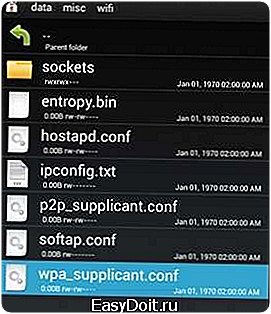 Нужно открыть любую программу наподобие ES Проводника или Root Browser и найти data.
Нужно открыть любую программу наподобие ES Проводника или Root Browser и найти data.
Далее по очереди найти: misk и wi-fi. Wpa_supplicant.conf содержит всю информацию о беспроводных сетях, к которым когда-либо был подключен смартфон Android. Для того чтобы посмотреть пароль, нужно просто открыть этот файл в любом текстовом редакторе.
Как узнать пароль через специальное приложение
На Плей Маркете есть несколько бесплатных приложений для этих целей. Чаще всего используется WiFi Key Recovery. Нужно скачать программу и запустить ее. Она все сделает сама. Если беспроводных соединений было несколько, все их можно будет увидеть в виде списка вместе с паролями к каждому из них. В приложении Wi-Fi Pass ключи безопасности выводятся в скрытом виде. Чтобы их посмотреть, нужно нажать на изображение глаза в верхнем правом углу.
Шаг 3. Удаление root. Это нужно сделать как из соображений безопасности, так и потому, что устройства на Android с открытыми рут-правами не подлежат гарантийному ремонту.
Похожие статьи
androidkak.ru
Как узнать свой пароль от WiFi на телефоне Андроид без рут прав

Мы расскажем про два простых способа, как узнать пароль от вайфая на телефоне Android. Первый способ очень простой, и вам не нужны рут права, однако, если он не поможет в вашей ситуации, тогда вы можете использовать второй способ, чтобы узнать пароль от своего WiFi на смартфоне андроид.
Если вы являетесь тем человеком, который подключается ко многим WiFi сетям, но не может запомнить пароль от них, тогда наша статья будет очень полезной. К сожалению, операционная система Android не позволяет узнать пароль от своего WiFi напрямую, поэтому приходиться использовать различные хитрости и приложения.
Конечно, проще всего узнать пароль от WiFi на телефоне Android, это использовать специальные приложения. Тем не менее, большинство из них требуют рут права. Этот способ имеет право на жизнь, поэтому мы расскажем о нем в нашей статьей. Однако, сначала вам следует попробовать один простенький способ, который позволит вам узнать пароль от своего WiFi с телефона андроид без рут прав.
Давайте начнем!
1 способ: Узнать свой пароль от WiFi на телефоне Android без ROOT прав
1. Скачайте и установите приложение ES File Explorer на своем Андроид смартфоне. Это популярный файловый менеджер, который может быть полезен во многих ситуациях, в том числе, когда необходимо узнать пароль от WiFi на телефоне андроид.
2. Дальше запустите приложение и перейти в папку System.
3. Затем откройте вкладку «Устройство» и перейдите в папку «Data».

4. Здесь вы увидите еще одну папку под названием «Misc».

5. Вот мы добрались до необходимой папки «WiFi». Перейдите в нее.
6. Теперь нажмите на файл «wpa_supplicant.conf», чтобы просмотреть список всех доступных WiFi сетей, к которым подключен ваш андроид телефон. SSID – это название вайфай сети, а PSK – пароль от нее.

Готово! Довольно просто и быстро. Тем не менее, многие люди не могут найти необходимую папку в приложении ES File Explorer. Это зависит от версии операционной системы или модели смартфона. В таком случае, вы можете использовать следующий способ, чтобы узнать пароль от WiFi сети на телефоне андроид.
2 способ: приложение, чтобы узнать пароль от WiFi сети
В этом методе мы будем использовать приложение WiFi Key Recovery, для работы которого требуются рут права. Прочитайте в нашей статье, как получить рут права на андроид, это не так сложно, как может показаться с первого раза.
1. После того, как вы получили рут права на своем андроид устройстве, вы можете скачать приложение WiFi Key Recovery в Google Play Store.

2. При первом запуске приложение запросит доступ к суперпользователю, или же рут права. Нажмите «Предоставить» (Grant) во всплывающем окне.
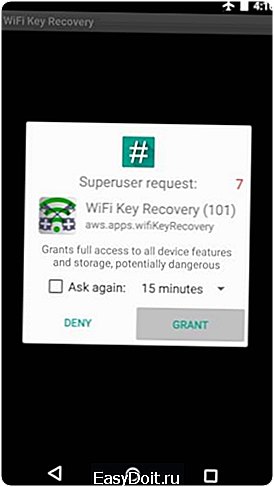
3. Теперь вы можете видеть список всех WiFi сетей, к которым когда-либо подключался ваш андроид смартфон. PSK – это пароль от вайфая.
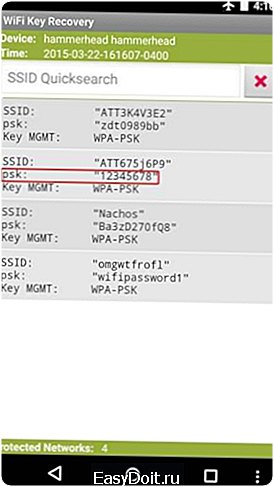
Вот и все. Мы поделились с вами двумя способами, как можно узнать пароль от своего WiFi на телефоне андроид. Если у вас остались вопросы, не стесняйтесь задавить их в комментариях ниже. Мы постараемся помочь вам.
AndroidWiFiвайфайпарольрут праваузнать свой пароль от WiFi
androidphones.ru
Как узнать или посмотреть пароль от WiFi на Android

Активные пользователи мобильных девайсов — смартфонов и планшетов охотнее пользуются беспроводными сетями Wi-Fi, если находятся в зоне покрытия. И это немудрено: во-первых, это бесплатно, во-вторых — как правило и скорость повыше, чем через 3G-соединение. Ключ к подключаемой сети автоматически сохраняется в памяти устройства и пользователь спокойно работает. Эта удобная вещь со временем может сыграть с нами очень плохую шутку — спустя какое-то время может возникнуть необходимость посмотреть пароль Wi-Fi — например, надо подключить ещё один телефон или планшет. А Вы его напрочь забыли! Конечно, если у Вас есть доступ к роутеру или точке доступа, то можно легко зайти в её настройки и посмотреть. А как быть, если такой возможности нет или Вы подключаетесь к чужой сети, доступа к управлению которой нет и не будет?!
Тут нам на выручку приходит то, что операционная система Android уходит корнями в Linux, которая построена на конфигурационных файлах. Вот и все введенные ранее пароли к сетям WiFi тоже хранятся в таком файлике, который называется wpa_supplicant.conf. Расположен он в каталоге /data/misc/wifi. Полный путь будет такой:
/data/misc/wifi/wpa_supplicant.conf
Содержимое его выглядит вот так:
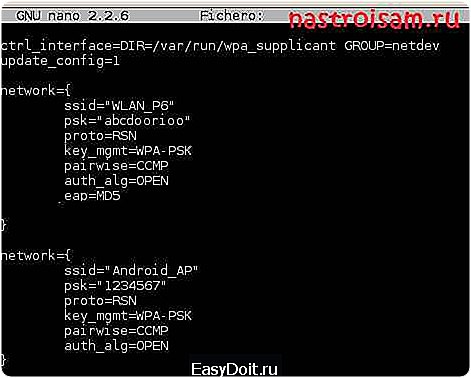
Как Вы можете заметить, тут хранится имя Wi-Fi сети (SSID), тип шифрования и ключ — PSK. Всё удобно и наглядно. Единственное затруднение, которое может возникнуть — посмотреть файл wpa_supplicant.conf Вы сможете только с правами root. То есть, на Андроид сначала придется «получить рута», а уже потом только получиться узнать пароль от сети Вай-Фай.
Кстати, если Вам лень лазить по системным папкам, можно воспользоваться специальной утилитой — WiFi Key Recovery:
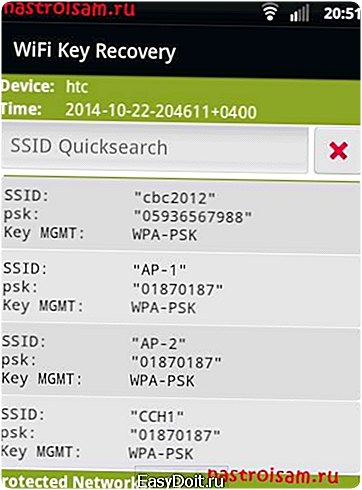
Как можно заметить на скриншоте — весь смысл программы в том, что она считывает содержимое wpa_supplicant.conf и выдает Вам его на экран. Правда для работы этого приложения всё равно нужны права Root.
nastroisam.ru
Как узнать пароль Wi-Fi на Android
Если у вас появилось новое устройство и вы хотите подключить его к вашей Wi-Fi сети, но забыли пароль, то не расстраивайтесь — вы всегда можете его узнать при помощи компьютера или устройства на Android. В этой статье пойдет речь именно о том, как посмотреть пароль Wi-Fi на Android.

Данная статья не про взлом Wi-Fi, а о том, как посмотреть пароль от сети к которой вы уже подключались. Сделать это можно двумя способами (в обоих случаях нужны root права): через приложение или через файловый менеджер.
Как посмотреть пароль от Wi-Fi на Android. Способ 1
Для этого способа на вашем смартфоне или планшете необходимо получить root права при помощи одной из инструкций на нашем сайте:
В Google Play есть около 20 приложений в которых можно просмотреть сохраненные пароли от Wi-Fi. Мне понравилось это — WIFI Key Recovery. Скачивайте его и пользуйтесь.
Запустите приложение и предоставьте ему root доступ.
Вы увидите список всех точек Wi-Fi к которым вы подключались.

Откройте нужную и посмотрите пароль.

Теперь можете сообщить этот пароль пришедшим к вам гостям, подключить к Интернету новый ноутбук или ваш смартфон после сброса настроек.
Как узнать пароль от Wi-Fi. Способ 2
Откройте файловый менеджер, поддерживающий доступ и правку корневых (системных) папок и файлов. Какой лучший? Рекомендуем прочитать самый подробный в Рунете обзор менеджеров файлов для Android от нашего сайта. Также обратите внимание на Root Explorer.
Предоставьте права SuperUser’а вашему менеджеру файлов. Читайте инструкцию, как это сделать.
Зайдите в папку data/misc/wifi и откройте текстовый файл wpa_supplicant.conf. Там вы найдете информацию о всех точках доступа Wi-Fi в удобном виде. Обратите внимание на параметр psk, который и является паролем Wi-Fi.
Вот так просто можно восстановить забытый пароль от Wi-Fi при помощи Android телефона или планшета с ROOT-правами.
(5,00 из 5, оценили: 1)
4idroid.com
